InDesign与PageMaker的优劣对比(一)
Indesign总题库151

下列对文档网络(Document Grid)的描述,哪些是错误的 文档网络可以被选择工具选中或编辑,只能显示或隐藏 文档网络覆盖整个折页和粘贴板
文档网络默认状态居于页面的最底层,但可以根据所需要求指定到 某一特定图层上 用户可以设置文档网格的水平和垂直间距 可以在预置中设置文档网格居于页面对象的前面还是后面
在文本框右小角出现红色加号表示该文本框 文本框还有没有装下的文本 后面已没有文本、文本框到此结束 是当前文章最后一个文本框 后面已没有文本
判断正误:不能见悬挂标点应用于整篇文章,只能手工按段落执行 正确 错误
“字偶距(Kerning)”和“字间距(Tracking)”的区别是什么?
字偶距应用到当前段落的每一行,字间距仅应用到选中字符 字偶距仅应用到当前光标左右的字符,字间距应用到当前选中的文 本 字偶距仅应用到当前选中行,字间距应用到当前段落的每一行 字偶距仅应用到整个文档,字间距仅应用到选中字符 字偶距应用到选中字符,字间距仅应用到选中字符应用到当前段落 的每一行
InDesign可以直接打开以下哪些软件版本产生的文件? Word 2003 QuarkXpress 4.0 Phtoshop PageMaker6.5
下列关于InDesign导入Word文档的叙述,正确的是: 可以去掉所有Word中设置的格式 可以导入Word中的目录(TOC) 可以导入Word中的域(Field) 可以导入Word中的索引(Index)
下列关于贝塞尔曲线的经验规则描述正确的是 方向线的长度与角度可以“预测”曲线的形状 方向线的长度约等于曲线长度的1/3 光滑曲线同一锚点的左右方向线在同一直线上 节点数越少,曲线越光滑,打印速度也越快
常用印前软件比较
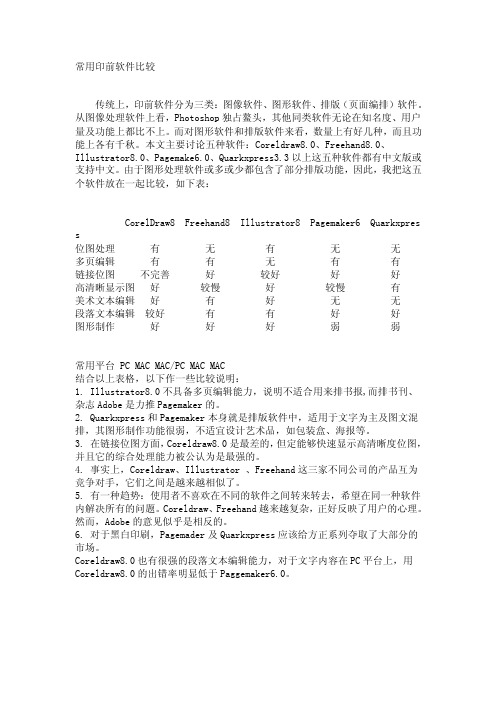
常用印前软件比较传统上,印前软件分为三类:图像软件、图形软件、排版(页面编排)软件。
从图像处理软件上看,Photoshop独占鳌头,其他同类软件无论在知名度、用户量及功能上都比不上。
而对图形软件和排版软件来看,数量上有好几种,而且功能上各有千秋。
本文主要讨论五种软件:Coreldraw8.0、Freehand8.0、Illustrator8.0、Pagemake6.0、Quarkxpress3.3以上这五种软件都有中文版或支持中文。
由于图形处理软件或多或少都包含了部分排版功能,因此,我把这五个软件放在一起比较,如下表:CorelDraw8 Freehand8 Illustrator8 Pagemaker6 Quarkxpres s位图处理有无有无无多页编辑有有无有有链接位图不完善好较好好好高清晰显示图好较慢好较慢有美术文本编辑好有好无无段落文本编辑较好有有好好图形制作好好好弱弱常用平台 PC MAC MAC/PC MAC MAC结合以上表格,以下作一些比较说明:1. Illustrator8.0不具备多页编辑能力,说明不适合用来排书报,而排书刊、杂志Adobe是力推Pagemaker的。
2. Quarkxpress和Pagemaker本身就是排版软件中,适用于文字为主及图文混排,其图形制作功能很弱,不适宜设计艺术品,如包装盒、海报等。
3. 在链接位图方面,Coreldraw8.0是最差的,但定能够快速显示高清晰度位图,并且它的综合处理能力被公认为是最强的。
4. 事实上,Coreldraw、Illustrator 、Freehand这三家不同公司的产品互为竞争对手,它们之间是越来越相似了。
5. 有一种趋势:使用者不喜欢在不同的软件之间转来转去,希望在同一种软件内解决所有的问题。
Coreldraw、Freehand越来越复杂,正好反映了用户的心理。
然而,Adobe的意见似乎是相反的。
6. 对于黑白印刷,Pagemader及Quarkxpress应该给方正系列夺取了大部分的市场。
FIT文件转换
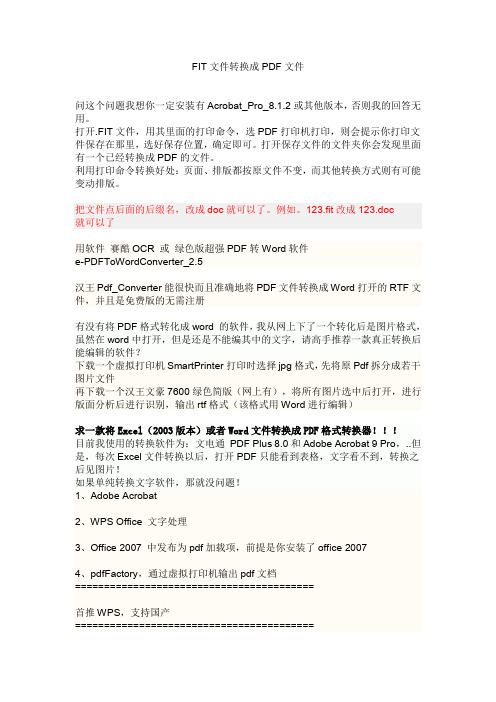
FIT文件转换成PDF文件问这个问题我想你一定安装有Acrobat_Pro_8.1.2或其他版本,否则我的回答无用。
打开.FIT文件,用其里面的打印命令,选PDF打印机打印,则会提示你打印文件保存在那里,选好保存位置,确定即可。
打开保存文件的文件夹你会发现里面有一个已经转换成PDF的文件。
利用打印命令转换好处:页面、排版都按原文件不变,而其他转换方式则有可能变动排版。
把文件点后面的后缀名,改成doc就可以了。
例如。
123.fit改成123.doc就可以了用软件赛酷OCR 或绿色版超强PDF转Word软件e-PDFToWordConverter_2.5汉王Pdf_Converter能很快而且准确地将PDF文件转换成Word打开的RTF文件,并且是免费版的无需注册有没有将PDF格式转化成word 的软件,我从网上下了一个转化后是图片格式,虽然在word中打开,但是还是不能编其中的文字,请高手推荐一款真正转换后能编辑的软件?下载一个虚拟打印机SmartPrinter打印时选择jpg格式,先将原Pdf拆分成若干图片文件再下载一个汉王文豪7600绿色简版(网上有),将所有图片选中后打开,进行版面分析后进行识别,输出rtf格式(该格式用Word进行编辑)求一款将Excel(2003版本)或者Word文件转换成PDF格式转换器!!!目前我使用的转换软件为:文电通PDF Plus 8.0和Adobe Acrobat 9 Pro,..但是,每次Excel文件转换以后,打开PDF只能看到表格,文字看不到,转换之后见图片!如果单纯转换文字软件,那就没问题!1、Adobe Acrobat2、WPS Office 文字处理3、Office 2007 中发布为pdf加载项,前提是你安装了office 20074、pdfFactory,通过虚拟打印机输出pdf文档=========================================首推WPS,支持国产=========================================楼主试试WPS吧,不会有问题的方正书版.方正飞腾.pagemaker.indesign.方正书版——严谨、规范、久经考验的批处理书刊排版软件方正书版9.0是在中文Windows 95/98上运行的32位批处理的书刊排版软件,它继承了书版6.0、7.0的排版模式和排版流程,保证了与低版本的兼容性,并在此基础上进行了大量的改进和扩充。
InDesign CS5 软件介绍

InDesign CS5 软件介绍InDesign 是Adobe公司发布的一款专门用于设计印刷品和数字出版物版面的软件。
InDesign CS5作为最新版本,与Adobe公司旗下的其它系列软件有横好的兼容性,不但在文本、表格、图形和会图上增加了新的功能,而且在互交功能上面也有所增强。
InDesign CS5 概述InDesign CS5打破了传统排版软件的局限,与QuarkXPress和PageMaker完美兼容,同时融合了Photoshop、Illustrator和Freehand等图形图像处理软件的诸多优点,可以将其它多种来源的文文本、图形、图像集成在新闻稿、杂志、宣传册以及网页等出版物中。
InDesign CS5的个性化设计,使用户能随时根据设计需要来调整InDesign CS5的工作环境,具有以下特点* 多种工具箱布局供用户选择。
* 多窗口功能使用户可以在多个窗口中修改、比较和欣赏排版的结果。
* 内置的快捷方式编辑器可以让用户根据个人的习惯,自行设置和存储全新的键盘快捷方式。
* 可以随时开关插件以节省内存,加快电脑的运行速度。
* 具有与图像软件类似的图层功能,使用户的设计更有调理、编辑修改更加方便快捷,从而提高工作的效率,其中,可以轻松地将Photoshop的图层文件置入到InDesign CS5中,以进行排版和各种编辑工作。
* 包括多行文字组合技术和中文字符插件的高级文字排版功能,可以设计出丰富的排版效果,同时,多行文字组合能检视5行以内的文字,并自动调整达到最合理的断行效果。
* InDesign CS5将Adobe技术融入新闻出版印刷过程中,直接向用户提供PDF文件,让用户可以通过提供Adobe Acrobat校样,也可以将PDF文件存储在因特网、局域网和文件系统中,供其它用户在Microsoft Windows、Mac OS和UNIX等平台上查看。
InDesign CS5 系统要求Adobe InDesign CS5 可运行在PC Windows 系统和MAC的OS系统上。
Adobe认证IDCS试卷试题

1、如下图:左上图使用OpenType字体书写的文字,怎样对选中的“f”和“l”字符应用连写,获得结果如右下图所示:A.连写一定使用“插入特别字符”菜单插入B.经过字符调板C.经过段落调板D.经过字形调板2、如下图:左上图为一个网格文本框,经过使用InDesign中哪个属性的改正,能够获得右以下图所示的成效:A.文字 >排版方向 >垂直B.文字 >排版方向 >水平C.字符调板中的字符旋转D.旋转工具3、如下图:上图为一个文本框,经过改正InDesign中哪个属性,能够获得以下图所示的成效:A.倾斜工具B.变换调板中的倾斜选项C.字符调板中的倾斜选项D.一定先将文本创立外框,而后单个字符倾斜4、如下图:将上部的原始文本应用了哪一种OpenType 特征后,可变为下部的成效?A.标准连笔字B.自由连笔字C.花饰字D.变高数字5、 InDesign文本与背风景块重叠在一同,依据图中信息判断能否需要对文本作补漏白操作?A.需要B.不需要6、 InDesign文本与背风景块重叠在一同,依据图中信息判断能否需要对文本作补漏白操作?A.需要B.不需要7、如下图:从左图的两个文本框中的“L”字符变为右侧的图形,一定履行的文本操作有哪些:A.水平易竖直缩放B.字间距C.字偶距D.行距8、如下图:把一个文本框中的两段文本从上图变为以下图的样子,起码需要几种段落款式和字符款式:A. 1 种段落款式和 2 种字符款式B. 1 种段落款式和 3 种字符款式C. 2 种段落款式和 3 种字符款式D. 2 种段落款式和 2 种字符款式9、如下图:左上图中的文本要沿着路径进行文本绕排,应在“文本绕排”调板中使用右上图中的哪个按钮,能够获得右以下图的文本绕排成效:A. AB. BC. CD. DE. E10、如下图:在左上图中使用何种工具沿红色线条进行绘制,能够获得右以下图文本框外形变化的结果:A.钢笔工具B.铅笔工具C.光滑工具D.抹除工具11、如下图,左侧是原图,右侧是成效图,请判断以下说法的正确的选项是:A.在 InDesign 中能够做出右图的成效B.在 InDesign 中没法做出右图的成效C.右图应用了投影和边角成效D.右图应用了投影和羽化12、 Adobe InDesign CS4的工具箱有几种显示方式:A. 1B. 2C. 3D. 413、以下哪个操作可把浮动调板从调板组中分别出来:A.从“窗口”菜单中选摘要分别调板的名称B.从调板右上角的弹出菜单中选择适合的命令C.单击调板标签,并按住鼠标将其拖放到新地点D.按键盘上 Tab 键14、哪家企业最早公布PostScript技术规范:A. Hewlett Packard(惠普)B. Xerox (施乐)C. AppleD. AdobeE. Microsoft15、以下哪些软件和InDesign同样属于专业排版软件:A.IllustratorB.QuarkXpressC.PageMakerD.FrameMaker16、以下有关InDesign CS4 与 Illustrator CS4两个软件的表达,正确的选项是:A.InDesign是以编排版面为主的排版软件,而Illustrator是以绘制失量图形为主的图形软件B.InDesign能够直接置入 Illustrator格式的文件, Illustrator也能够直接置入 InDesign格式的文件C.Illustrator中绘制的矢量图形能够直接拖放到InDesign的文件中,并必定会在InDesign的图层调板中生成新的图层D.两个软件都是由 Adobe Systems 企业研发的 , 并且都是 Adobe Creative Suite的一部分17、 InDesign的主要功能是:A.办理图像B.绘制图形C.专业排版D.制作动画18、以下有关工具箱的表达正确的选项是:A.工具箱有三种显示方式B.工具箱能够放在文档窗口中的随意地点C.只好经过菜单“窗口 >工具”命令来显示或隐蔽工具箱D.能够在编写或文字输入的状态下按"TAB" 键来显示或隐蔽工具箱19、对于协助线,以下描绘不正确的选项是:A.协助线不可以被打印B.协助钱能够设置颜色C.协助线能够锁定D.协助线能够有选择的被打印20、 Adobe InDesign CS4能够变换()及更高版本的文档和模板文件A.B.PageMakerC.PageMaker21、 Adobe InDesign CS4要变换使用或更高版本创立的文档, 需用 QuarkXPress 从头翻开文档, 并将其存储为( )格式A.B.C.D.22、 InDesign CS不可以直接翻开InDesign CS4文档。
Indesign 排版技巧及插件汇总
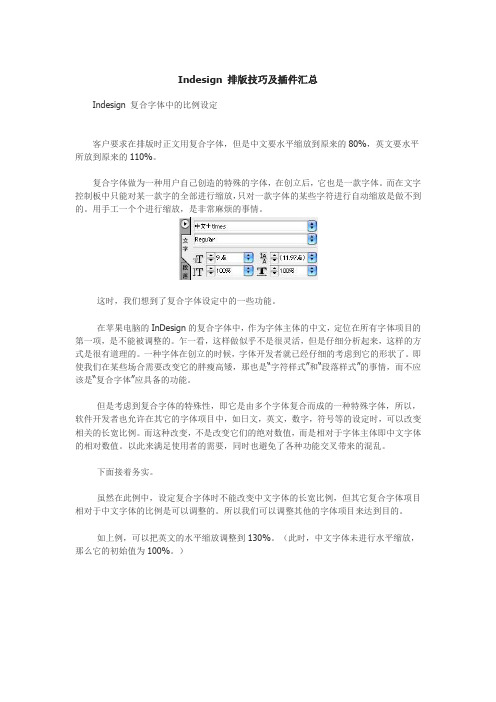
Indesign 排版技巧及插件汇总Indesign 复合字体中的比例设定客户要求在排版时正文用复合字体,但是中文要水平缩放到原来的80%,英文要水平所放到原来的110%。
复合字体做为一种用户自己创造的特殊的字体,在创立后,它也是一款字体。
而在文字控制板中只能对某一款字的全部进行缩放,只对一款字体的某些字符进行自动缩放是做不到的。
用手工一个个进行缩放,是非常麻烦的事情。
这时,我们想到了复合字体设定中的一些功能。
在苹果电脑的InDesign的复合字体中,作为字体主体的中文,定位在所有字体项目的第一项,是不能被调整的。
乍一看,这样做似乎不是很灵活,但是仔细分析起来,这样的方式是很有道理的。
一种字体在创立的时候,字体开发者就已经仔细的考虑到它的形状了。
即使我们在某些场合需要改变它的胖瘦高矮,那也是“字符样式”和“段落样式”的事情,而不应该是“复合字体”应具备的功能。
但是考虑到复合字体的特殊性,即它是由多个字体复合而成的一种特殊字体,所以,软件开发者也允许在其它的字体项目中,如日文,英文,数字,符号等的设定时,可以改变相关的长宽比例。
而这种改变,不是改变它们的绝对数值,而是相对于字体主体即中文字体的相对数值。
以此来满足使用者的需要,同时也避免了各种功能交叉带来的混乱。
下面接着务实。
虽然在此例中,设定复合字体时不能改变中文字体的长宽比例,但其它复合字体项目相对于中文字体的比例是可以调整的。
所以我们可以调整其他的字体项目来达到目的。
如上例,可以把英文的水平缩放调整到130%。
(此时,中文字体未进行水平缩放,那么它的初始值为100%。
)然后在段落设定中对这款复合字体进行水平缩放设定为80%。
由于我们在设定复合字体的英文字符时,将它设定为130%,那么,现在中文字体改为80%后,英文的水平缩放的比例自然即是110%了。
用这种方法就可以达到客户的要求了。
[本帖最后由鸿羽于2006-12-12 13:09 编辑]如何尽快掌握InDesign如何尽快掌握InDesign?为了使朋友们尽快掌握InDesign的使用方法,下面,我们通过一个例子来说明它的操作过程。
InDesign排版技巧
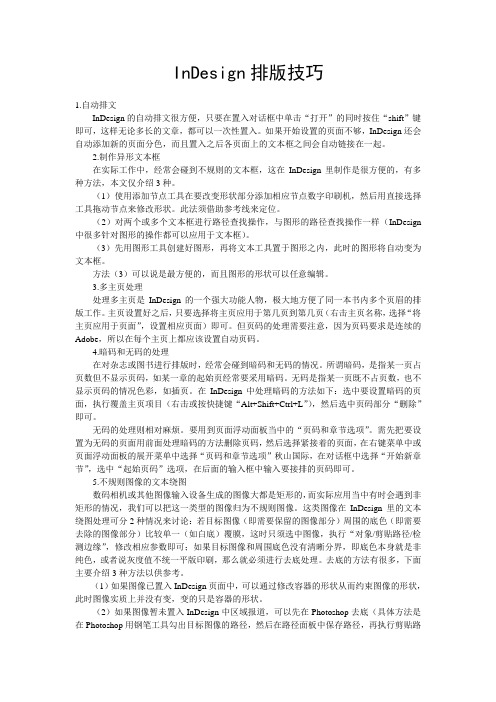
InDesign排版技巧1.自动排文InDesign的自动排文很方便,只要在置入对话框中单击“打开”的同时按住“shift”键即可,这样无论多长的文章,都可以一次性置入。
如果开始设置的页面不够,InDesign还会自动添加新的页面分色,而且置入之后各页面上的文本框之间会自动链接在一起。
2.制作异形文本框在实际工作中,经常会碰到不规则的文本框,这在InDesign里制作是很方便的,有多种方法,本文仅介绍3种。
(1)使用添加节点工具在要改变形状部分添加相应节点数字印刷机,然后用直接选择工具拖动节点来修改形状。
此法须借助参考线来定位。
(2)对两个或多个文本框进行路径查找操作,与图形的路径查找操作一样(InDesign 中很多针对图形的操作都可以应用于文本框)。
(3)先用图形工具创建好图形,再将文本工具置于图形之内,此时的图形将自动变为文本框。
方法(3)可以说是最方便的,而且图形的形状可以任意编辑。
3.多主页处理处理多主页是InDesign的一个强大功能人物,极大地方便了同一本书内多个页眉的排版工作。
主页设置好之后,只要选择将主页应用于第几页到第几页(右击主页名称,选择“将主页应用于页面”,设置相应页面)即可。
但页码的处理需要注意,因为页码要求是连续的Adobe,所以在每个主页上都应该设置自动页码。
4.暗码和无码的处理在对杂志或图书进行排版时,经常会碰到暗码和无码的情况。
所谓暗码,是指某一页占页数但不显示页码,如某一章的起始页经常要采用暗码。
无码是指某一页既不占页数,也不显示页码的情况色彩,如插页。
在InDesign中处理暗码的方法如下:选中要设置暗码的页面,执行覆盖主页项目(右击或按快捷键“Alt+Shift+Ctrl+L”),然后选中页码部分“删除”即可。
无码的处理则相对麻烦。
要用到页面浮动面板当中的“页码和章节选项”。
需先把要设置为无码的页面用前面处理暗码的方法删除页码,然后选择紧接着的页面,在右键菜单中或页面浮动面板的展开菜单中选择“页码和章节选项”秋山国际,在对话框中选择“开始新章节”,选中“起始页码”选项,在后面的输入框中输入要接排的页码即可。
Indesign简介

1.4 页面设置与辅助工具 1.4.4 视图的基本操作
1.工作区显示
在正常操作状态下,工作区的显示如左图所示,如果要在工作时对文档进行更 便捷的操作,可以通过按Tab键隐藏工具箱、面板、控制面板灯内容,工作区显 示如右图所示。
1.4 页面设置与辅助工具 1.4.5 视图的基本操作
1.工作区显示
在正常操作状态下,工作区的显示如左图所示,如果要在工作时对文档进行更 便捷的操作,可以通过按Tab键隐藏工具箱、面板、控制面板灯内容,工作区显 示如右图所示。
1.4 页面设置与辅助工具
2.视图显示
视图显示主要分为四种:显示整页、显示实际大小、显示完整粘贴板、 放大或缩小视图 显示整页:视图→使页面适合窗口,文档窗口中将显示一个页面, 视图→使跨页适合窗口,文档窗口中将显示一个对开页。 显示实际大小:视图→实际尺寸,即使页面100%显示。 显示完整粘贴板:视图→完整粘贴板,可以查找或浏览全部粘贴板上的 对象,此时文档窗口中显示的是缩小的页面和后怎个粘贴板。
图1-1 InDesign CS5启动界面
1.3 InDesign CS5工作环境
粘贴板区域:指页面 以外的空白区域,它 只有在屏幕正常模式 才能显示出来。
图1-2 工作界面
文档页面区域:所排 版文档页面内容的放 置区域,只有在此区 域内的内容才会被打 印出来。
1.3 InDesign CS5工作环境
2.标尺的使用:辅助定位
Ctrl+R组合键可以显示或隐藏标尺
3.网格的应用:用来平均分配空间,方便度量和排列图片,可以准确定位。
在页面上有四种网格:基线网格、文档网格、版面网格、框架网格。
1.5 实例——名片的设计
任务背景 某科技公司根据业务需要为公司的员工制作名片。 任务要求 制作效果美观、大方,能清楚快速地传递名片上的信息,视觉冲击力强。
- 1、下载文档前请自行甄别文档内容的完整性,平台不提供额外的编辑、内容补充、找答案等附加服务。
- 2、"仅部分预览"的文档,不可在线预览部分如存在完整性等问题,可反馈申请退款(可完整预览的文档不适用该条件!)。
- 3、如文档侵犯您的权益,请联系客服反馈,我们会尽快为您处理(人工客服工作时间:9:00-18:30)。
InDesign与PageMaker的优劣对比(一)
InDesign作为Adobe公司出品的新一代排版软件,除了几乎包括了PageMaker的所有功能之外,还新增了30多项功能。
从两个软件的市场定位来看,InDesign与PageMaker并不是同一层次的软件。
本文主要针对PageMaker的用户提出的“InDesign到底强在什幺地方?”这个问题进行
探讨,以便给正在选择的用户提供一点参考。
一、设计理念上的差异
1. 软件结构
PageMaker软件经过多年来的不断补充及修改,其内部的结构已经相当复杂,进一步修改和提升的空间不大。
InDesign作为PageMaker的换代产品,采用了“小核心+功能插件”的软件结构,软件核心很小,绝大多数
应用层的功能都是通过插件实现的,核心只是插件的运行平台。
这是一个非常开放的结构,应用功能的扩展空间是巨大的。
所以InDesign既是一
个优秀的软件产品,也是一个开发平台。
目前,已有第三方开发商开发出数量众多的InDesign功能插件。
在应用水平日益专业化的今天,开放的
接口是必须的,而PageMaker是一个没有开放接口的软件,增效工具都是软件商在长期的升级中,慢慢增强的一些功能。
2. 软件定位
PageMaker可用于单页制作和一般文档的制作,但不能满足专业应用者
的苛刻要求,像书籍及长文本的出版制作等。
InDesign则不同,2.0版本
已经体现出很强的专业性,如有专项的功能、工具来制作书籍、杂志、报纸、广告等。
前面提到的开放性接口,也可以满足特殊的专业需求。
同时InDesign对跨媒体出版技术有着广泛的支持,在网上出版、电子书籍等新
兴出版领域找到了广阔的应用空间。
3. 对设计元素以及多语言的兼容性
InDesign对各种文档格式的接受能力相当强,其拥有直接读PSD文件
的优势,因而在整个工作流上,可以不必再转换各种各样的图形格式,而
直接使用Photoshop生成的PSD原生文件即可作业。
PageMaker在读取外来文件格式方面曾经也是非常棒的,它支持像AutoCAD、CD5以下版本、Xpress tag、Quickframe等多达50种的文件类型,可惜软件升级的同时并没能赶上文件格式的升级,PageMaker用户只能读取一些常规的图像文件,如TIF、JPEG、GIF等,不能读取PSD文件,并且无法支持文档现在的主要来源—Word 2000版本格式。
InDesign在兼容性方面有一个非常突出的地方就是对Uncode的支持,
这不仅符合操作系统的发展方向,而且排版多国文字时很方便,只要拥有
其他语言的字库,就可以在同一个版面上排版多国文字。
4. 易操作性
InDesign的界面风格非常接近Photoshop和Illustrator,操作方式、
快捷方式等也很相拟,这使以前用过这两个软件的用户更加容易上手。
而PageMaker在排较复杂的版面时,其操作手段的落后和功能上的漏洞至今
仍然困扰着用户,举例说,在使用对位表功能对齐文本时,PageMaker无
法在打开窗口的同时进行文本调整,而InDesign则可以交互操作。
二、InDesign的新功能
1. 文档自动修复功能
InDesign有文档自动恢复功能,如果遇到死机,InDesign会自动恢复
最后一步操作时的文档。
2. 设定中文布局
用户可以使用“设定布局网格”命令,定义符合中文习惯的页面元素,
如字体、大小、字间距等参数。
文字网格可在页面中显示或隐藏,并有多种样式可选,还可通过网格下面的显示字数功能追踪已排入多少文字、多少文字未排入等信息。
3. 编辑快捷键
InDesign中的默认快捷键与Adobe系列软件非常相似,同时它还允许
用户更改快捷键,给没有快捷方式的命令增加快捷键。
InDesign还针对Quark用户,预设了Quark快捷键组合。
4. 自动中英文混排
排版时,遇有中英文混排的情况时,常会出现英文较散的现象。
InDesign中增加了中英文自动混排功能,而且InDesign本身的排版算法(MultiGraph Composer)要比PageMaker的单行算法的排版方式先进很多, 版式更美观。
5. 中英文界面转换
在InDesign中,用户可以根据自已的需要,任意切换中英文操作界面。
6. 加阴影、羽化、透明
InDesign全面引入了Photoshop的图像处理功能,弥补了排版软件不
能进行图像处理的缺陷。
在InDesign中生成的阴影是软阴影,也就是虚
阴影,比普通排版软件生成的硬影更有立体感。
7. 文字转曲线
InDesign中增加了“字转外框”的命令,可以将字体转换成曲线,并
且可以对它进行有关曲线的操作,例如增加、删除节点;调整曲线的方向及曲度等。
8. 路径文字
在InDesign中,可以直接在各种路径上输入文字,而且可以调整文字在路径上的排列方式及位置。
(待续)。
